Инструмент «Волшебная палочка» позволяет выбрать участки изображения с похожим цветом аналогично тому, как другие инструменты выбора позволяет выбрать участки заданной формы. Однако, в отличие от других инструментов выбора, «Волшебная палочка» принимает во внимание такие факторы, как фактическое содержание изображения и текущее значение чувствительности. Во многих случаях, все что нужно для выбора нужной области изображения, это просто щелкнуть по ней.
Вы можете рассматривать «Волшебную палочку» как аналог инструмента «Заливка», за тем исключением, что вместо того, чтобы заполнить область цветом, она выбирает область.
Чувствительность
Подобно инструменту «Заливка», результат работы «Волшебной палочки» можно менять, настраивая чувствительность. Эффект такой настройки показан ниже:



Расширенное использование
Сложение выбора
Иногда, если желаемая область не является областью с непрерывным цветом, ее невозможно выбрать используя только один клик. Для осуществления подобного выбора, нужно неоднократно повторять использование «Волшебной палочки» с низким значением чувствительности, всякий раз расширяя выбранную область за счет захвата сравнительно небольших ее частей.
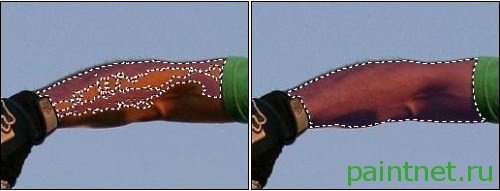
Выделение путем вычитания
Также можно использовать следующий прием — сначала с помощью одного из инструментов выбора (например с помощью «Лассо») грубо выделяют требуемую область, а затем, с помощью «Волшебной палочки», уточняют область выбора.

Глобальный выбор
Обычно, «Волшебная палочка» выбирает только близлежащие части изображения, с цветом, похожим на тот, на который был произведен клик. Однако, возможно также сделать выделение, основанное только на цвете, игнорируя все границы и требования непрерывности. Это может быть выполнено простым удержанием клавиши Shift в процессе выполнения любых других задач «Волшебной палочки» (включая выделение в режиме «Добавление» или «Вычитание»).
